表格信息的筛选和排序教案
文档属性
| 名称 | 表格信息的筛选和排序教案 |
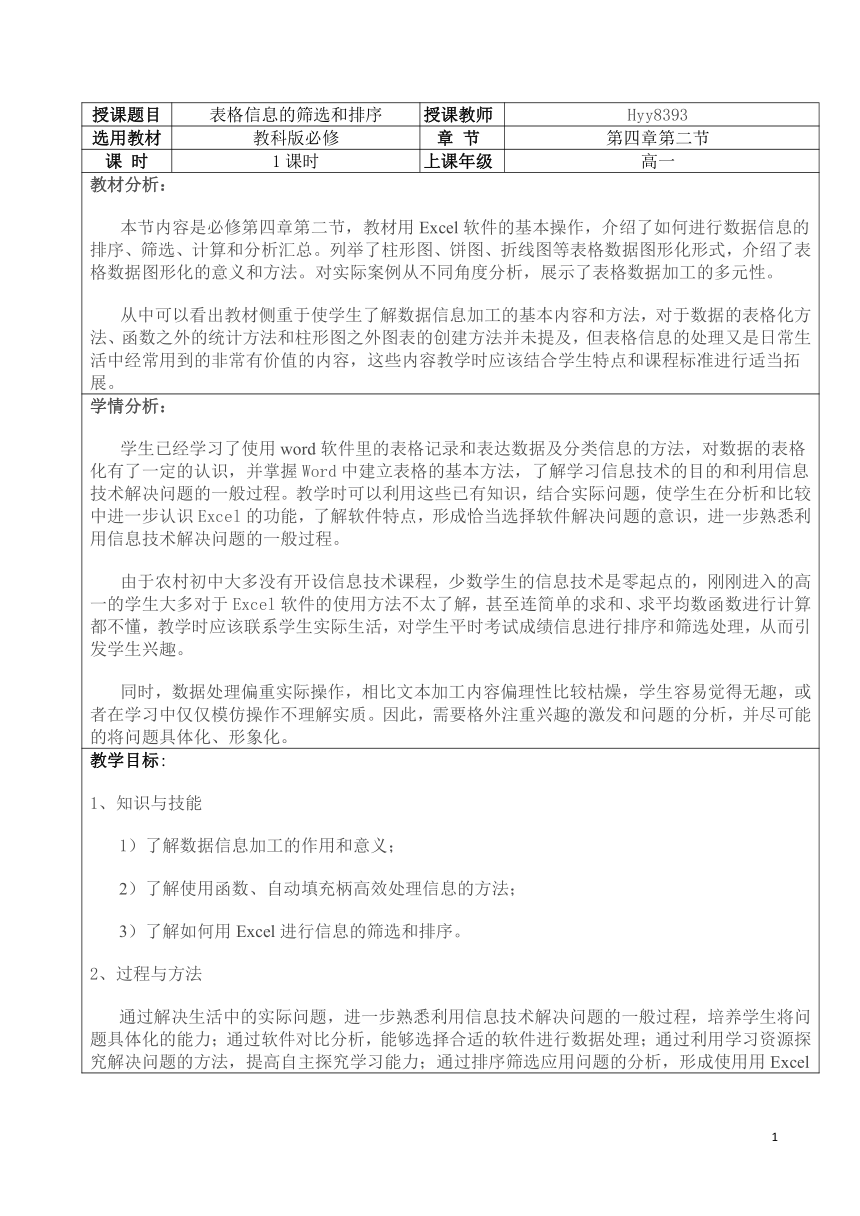
|
|
| 格式 | zip | ||
| 文件大小 | 25.6KB | ||
| 资源类型 | 教案 | ||
| 版本资源 | 教科版 | ||
| 科目 | 信息技术(信息科技) | ||
| 更新时间 | 2018-09-18 20:26:06 | ||
图片预览
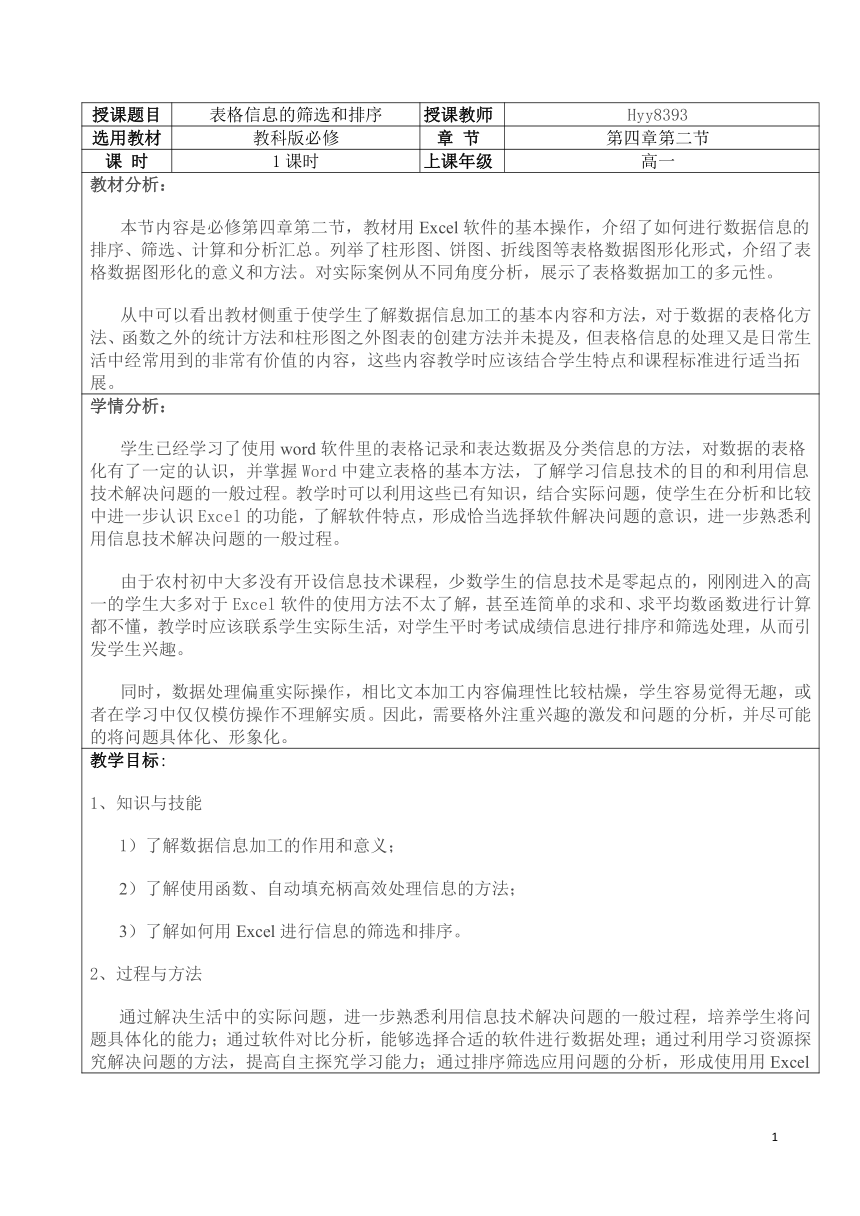
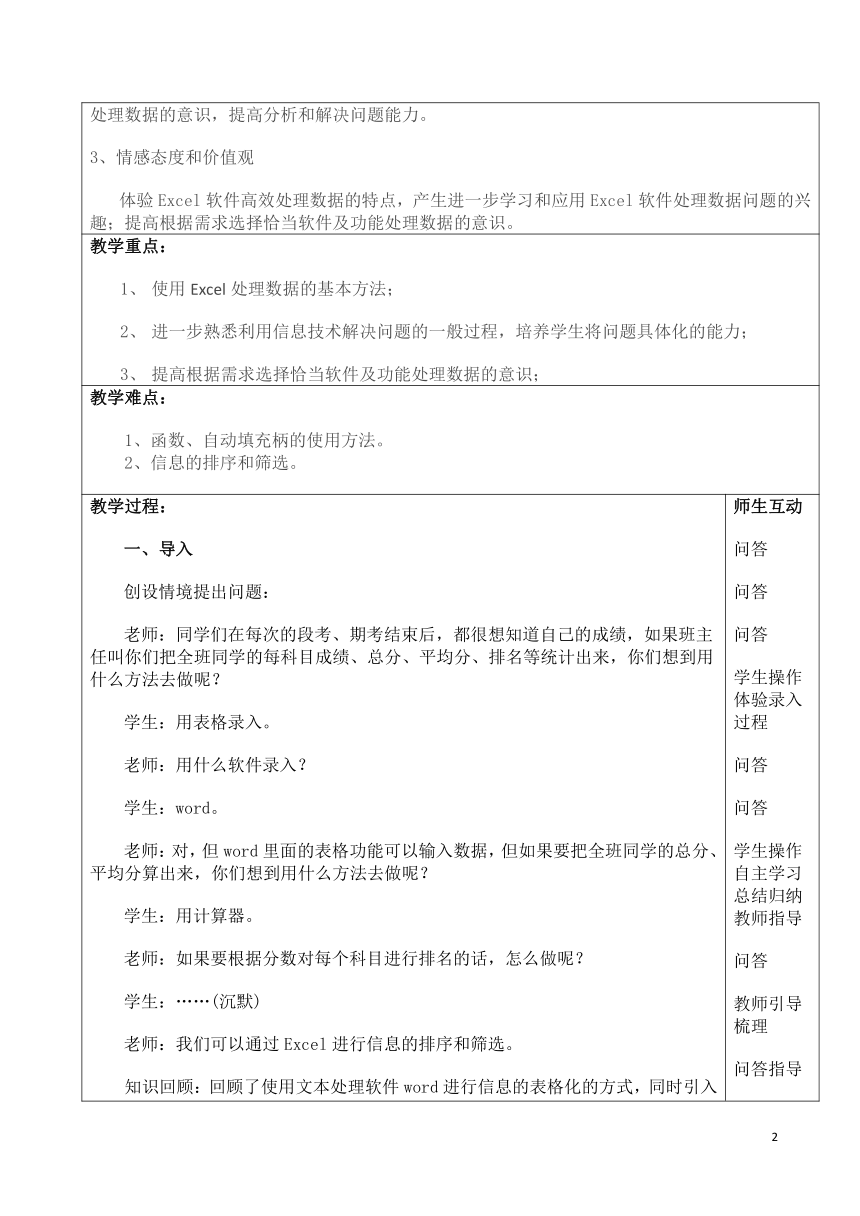
文档简介
授课题目 表格信息的筛选和排序 授课教师 Hyy8393
选用教材 教科版必修 章 节 第四章第二节
课 时 1课时 上课年级 高一
教材分析: 本节内容是必修第四章第二节,教材用Excel软件的基本操作,介绍了如何进行数据信息的排序、筛选、计算和分析汇总。列举了柱形图、饼图、折线图等表格数据图形化形式,介绍了表格数据图形化的意义和方法。对实际案例从不同角度分析,展示了表格数据加工的多元性。 从中可以看出教材侧重于使学生了解数据信息加工的基本内容和方法,对于数据的表格化方法、函数之外的统计方法和柱形图之外图表的创建方法并未提及,但表格信息的处理又是日常生活中经常用到的非常有价值的内容,这些内容教学时应该结合学生特点和课程标准进行适当拓展。
学情分析: 学生已经学习了使用word软件里的表格记录和表达数据及分类信息的方法,对数据的表格化有了一定的认识,并掌握Word中建立表格的基本方法,了解学习信息技术的目的和利用信息技术解决问题的一般过程。教学时可以利用这些已有知识,结合实际问题,使学生在分析和比较中进一步认识Excel的功能,了解软件特点,形成恰当选择软件解决问题的意识,进一步熟悉利用信息技术解决问题的一般过程。 由于农村初中大多没有开设信息技术课程,少数学生的信息技术是零起点的,刚刚进入的高一的学生大多对于Excel软件的使用方法不太了解,甚至连简单的求和、求平均数函数进行计算都不懂,教学时应该联系学生实际生活,对学生平时考试成绩信息进行排序和筛选处理,从而引发学生兴趣。 同时,数据处理偏重实际操作,相比文本加工内容偏理性比较枯燥,学生容易觉得无趣,或者在学习中仅仅模仿操作不理解实质。因此,需要格外注重兴趣的激发和问题的分析,并尽可能的将问题具体化、形象化。
教学目标: 1、知识与技能 1)了解数据信息加工的作用和意义; 2)了解使用函数、自动填充柄高效处理信息的方法; 3)了解如何用Excel进行信息的筛选和排序。 2、过程与方法 通过解决生活中的实际问题,进一步熟悉利用信息技术解决问题的一般过程,培养学生将问题具体化的能力;通过软件对比分析,能够选择合适的软件进行数据处理;通过利用学习资源探究解决问题的方法,提高自主探究学习能力;通过排序筛选应用问题的分析,形成使用用Excel处理数据的意识,提高分析和解决问题能力。 3、情感态度和价值观 体验Excel软件高效处理数据的特点,产生进一步学习和应用Excel软件处理数据问题的兴趣;提高根据需求选择恰当软件及功能处理数据的意识。
教学重点: 1、 使用Excel处理数据的基本方法; 2、 进一步熟悉利用信息技术解决问题的一般过程,培养学生将问题具体化的能力; 3、 提高根据需求选择恰当软件及功能处理数据的意识;
教学难点: 函数、自动填充柄的使用方法。 信息的排序和筛选。
教学过程: 一、导入 创设情境提出问题: 老师:同学们在每次的段考、期考结束后,都很想知道自己的成绩,如果班主任叫你们把全班同学的每科目成绩、总分、平均分、排名等统计出来,你们想到用什么方法去做呢? 学生:用表格录入。 老师:用什么软件录入? 学生:word。 老师:对,但word里面的表格功能可以输入数据,但如果要把全班同学的总分、平均分算出来,你们想到用什么方法去做呢? 学生:用计算器。 老师:如果要根据分数对每个科目进行排名的话,怎么做呢? 学生:……(沉默) 老师:我们可以通过Excel进行信息的排序和筛选。 知识回顾:回顾了使用文本处理软件word进行信息的表格化的方式,同时引入这节课要使用的Excel处理软件。Excel可以简洁、清晰、准确的记录和表达数据或事物类别,并可以对信息进行迅速的处理。 设计意图: 创设学生熟悉的、可能有过体验的情景激发学生的思考,并了解学生的基础,引出学习内容。 二、问题分析与解决 1、明确问题的关键 快速在表格里对信息进行处理的方法。 2、信息处理的思路与方法 思路:怎么对表格中的信息进行排序和筛选? 回顾在word中建立表格的方法,指出word里不能进行信息的处理,引出需要使用的Excel软件进行信息的排序和筛选。 引出方法:使用Excel。 设计意图: 在问题的逐步求精、具体化过程中进一步熟悉利用信息技术解决问题的一般过程,培养学生将问题具体化的能力;通过与已有知识的对比,引出Excel软件的特点之一:有现成的表格,渗透学科思想,培养学生操作技能迁移素养。 活动一:教师演示如何对成绩进行筛选。 1.将筛选练习文件下载到桌面。 2.在压缩包上右击选择解压到当前文件夹。 3.双击打开“筛选练习.XLS”。 4.选中A2:F12区域,选择数据菜单中的筛选--自动筛选。 5.筛选出性别为“男”,“数学”高于80分,总分排名前三的学生。 6.取消筛选。?? 设计意图: 让学生观察学习筛选的过程,使其对如何在大量数据中选择需要的数据有所了解,同时检验学生的基础。 活动二:请同学们下载筛选练习,并把筛选后的结果提交。 注意事项: 第一步,用求和函数计算第一个同学的总分。 第二步,用自动填充柄计算所有同学总分,当光标放到单元格右下角出现黑十字架时往下拖动。 第三步,选中数据区域再进行筛选。 设计意图: 通过实际需求激发学生的求知欲,教师通过演示一步一步教会学生操作过程,求和函数易学易用,因此用它掌握函数的基本使用方法。自动填充柄、数据的筛选能调动学生的学习兴趣。通过学生的演示总结,进一步掌握使用表格数据处理的一般方法和注意事项。 活动三:教师演示如何对成绩进行排序,请学生模仿教师操作后上交作业。 计算总分。 按照总分从高到低排序,填写排名情况。 提出问题:如果一个班有90个学生,有几个学生分数相同,名次也会相同,需要手工进行排名的话效率低下,有一个方法可以做到不用如此,有人知道吗? 引出RANK函数(RANK函数主要功能:返回某一数值在一列数值中的相对于其他数值的排位。) 应用举例:如在C2单元格中输入公式:=RANK(B2,$B$2:$B$31),确认后即可得出B2单元格中的成绩在B2至B31成绩中的排名结果。 设计意图: 使学生进一步感受信息技术对提高工作效率的作用,明确使用RANK函数的目的。用语言引导学生操作使其加深对操作方法的印象。 三、小结 1、使用Excel软件能帮助我们解决什么问题?数据的快速处理,工作效率的提高。 2、你知道了Excel的什么功能?学会了哪些?函数的一般用法及注意事项、自动填充、数据的筛选和排序。 3、如果采集并录入100个学生信息你会用这节课学习的方法吗?为什么? 根据数据量的多少来选择使用的技术。 设计意图: 通过问题梳理本节主要学习内容,同时初步检验学生学习效果。 教学反馈: 这节课的内容因为比较贴近学生实际,同学们都很感兴趣,大部分同学自己完成了所有操作,少数同学在老师的指导下同样完成了这节课的练习。很多同学在“筛选”时对“自定义筛选”的操作不大熟悉,应在上课的时候进行详细讲解: (1)选中小标题行或者该行的任一单元格 (2)单击“数据”菜单,选择“筛选”命令的子命令“自动筛选” (3)每个小标题旁都出现了筛选箭头 (4)单击任一个筛选箭头,即可对该小标题的内容进行相关的筛选。 例如:筛选出数学成绩大于或等于100分的同学。 操作如下: (1)在“数学”旁的筛选箭头单击,在下拉菜单中,选“自定义”, (2)在弹出的“自定义自动筛选方式”对话框,选择“等于”、“100”、 “或”、“大于”、“100” (3)然后单击“确定”按钮,即可看到筛选结果。 师生互动 问答 问答 问答 学生操作体验录入过程 问答 问答 学生操作自主学习总结归纳教师指导 问答 教师引导梳理 问答指导 问答分析问题 学生操作探究学习教师指导 部分学生思考操作 问答梳理 学生操作
1
选用教材 教科版必修 章 节 第四章第二节
课 时 1课时 上课年级 高一
教材分析: 本节内容是必修第四章第二节,教材用Excel软件的基本操作,介绍了如何进行数据信息的排序、筛选、计算和分析汇总。列举了柱形图、饼图、折线图等表格数据图形化形式,介绍了表格数据图形化的意义和方法。对实际案例从不同角度分析,展示了表格数据加工的多元性。 从中可以看出教材侧重于使学生了解数据信息加工的基本内容和方法,对于数据的表格化方法、函数之外的统计方法和柱形图之外图表的创建方法并未提及,但表格信息的处理又是日常生活中经常用到的非常有价值的内容,这些内容教学时应该结合学生特点和课程标准进行适当拓展。
学情分析: 学生已经学习了使用word软件里的表格记录和表达数据及分类信息的方法,对数据的表格化有了一定的认识,并掌握Word中建立表格的基本方法,了解学习信息技术的目的和利用信息技术解决问题的一般过程。教学时可以利用这些已有知识,结合实际问题,使学生在分析和比较中进一步认识Excel的功能,了解软件特点,形成恰当选择软件解决问题的意识,进一步熟悉利用信息技术解决问题的一般过程。 由于农村初中大多没有开设信息技术课程,少数学生的信息技术是零起点的,刚刚进入的高一的学生大多对于Excel软件的使用方法不太了解,甚至连简单的求和、求平均数函数进行计算都不懂,教学时应该联系学生实际生活,对学生平时考试成绩信息进行排序和筛选处理,从而引发学生兴趣。 同时,数据处理偏重实际操作,相比文本加工内容偏理性比较枯燥,学生容易觉得无趣,或者在学习中仅仅模仿操作不理解实质。因此,需要格外注重兴趣的激发和问题的分析,并尽可能的将问题具体化、形象化。
教学目标: 1、知识与技能 1)了解数据信息加工的作用和意义; 2)了解使用函数、自动填充柄高效处理信息的方法; 3)了解如何用Excel进行信息的筛选和排序。 2、过程与方法 通过解决生活中的实际问题,进一步熟悉利用信息技术解决问题的一般过程,培养学生将问题具体化的能力;通过软件对比分析,能够选择合适的软件进行数据处理;通过利用学习资源探究解决问题的方法,提高自主探究学习能力;通过排序筛选应用问题的分析,形成使用用Excel处理数据的意识,提高分析和解决问题能力。 3、情感态度和价值观 体验Excel软件高效处理数据的特点,产生进一步学习和应用Excel软件处理数据问题的兴趣;提高根据需求选择恰当软件及功能处理数据的意识。
教学重点: 1、 使用Excel处理数据的基本方法; 2、 进一步熟悉利用信息技术解决问题的一般过程,培养学生将问题具体化的能力; 3、 提高根据需求选择恰当软件及功能处理数据的意识;
教学难点: 函数、自动填充柄的使用方法。 信息的排序和筛选。
教学过程: 一、导入 创设情境提出问题: 老师:同学们在每次的段考、期考结束后,都很想知道自己的成绩,如果班主任叫你们把全班同学的每科目成绩、总分、平均分、排名等统计出来,你们想到用什么方法去做呢? 学生:用表格录入。 老师:用什么软件录入? 学生:word。 老师:对,但word里面的表格功能可以输入数据,但如果要把全班同学的总分、平均分算出来,你们想到用什么方法去做呢? 学生:用计算器。 老师:如果要根据分数对每个科目进行排名的话,怎么做呢? 学生:……(沉默) 老师:我们可以通过Excel进行信息的排序和筛选。 知识回顾:回顾了使用文本处理软件word进行信息的表格化的方式,同时引入这节课要使用的Excel处理软件。Excel可以简洁、清晰、准确的记录和表达数据或事物类别,并可以对信息进行迅速的处理。 设计意图: 创设学生熟悉的、可能有过体验的情景激发学生的思考,并了解学生的基础,引出学习内容。 二、问题分析与解决 1、明确问题的关键 快速在表格里对信息进行处理的方法。 2、信息处理的思路与方法 思路:怎么对表格中的信息进行排序和筛选? 回顾在word中建立表格的方法,指出word里不能进行信息的处理,引出需要使用的Excel软件进行信息的排序和筛选。 引出方法:使用Excel。 设计意图: 在问题的逐步求精、具体化过程中进一步熟悉利用信息技术解决问题的一般过程,培养学生将问题具体化的能力;通过与已有知识的对比,引出Excel软件的特点之一:有现成的表格,渗透学科思想,培养学生操作技能迁移素养。 活动一:教师演示如何对成绩进行筛选。 1.将筛选练习文件下载到桌面。 2.在压缩包上右击选择解压到当前文件夹。 3.双击打开“筛选练习.XLS”。 4.选中A2:F12区域,选择数据菜单中的筛选--自动筛选。 5.筛选出性别为“男”,“数学”高于80分,总分排名前三的学生。 6.取消筛选。?? 设计意图: 让学生观察学习筛选的过程,使其对如何在大量数据中选择需要的数据有所了解,同时检验学生的基础。 活动二:请同学们下载筛选练习,并把筛选后的结果提交。 注意事项: 第一步,用求和函数计算第一个同学的总分。 第二步,用自动填充柄计算所有同学总分,当光标放到单元格右下角出现黑十字架时往下拖动。 第三步,选中数据区域再进行筛选。 设计意图: 通过实际需求激发学生的求知欲,教师通过演示一步一步教会学生操作过程,求和函数易学易用,因此用它掌握函数的基本使用方法。自动填充柄、数据的筛选能调动学生的学习兴趣。通过学生的演示总结,进一步掌握使用表格数据处理的一般方法和注意事项。 活动三:教师演示如何对成绩进行排序,请学生模仿教师操作后上交作业。 计算总分。 按照总分从高到低排序,填写排名情况。 提出问题:如果一个班有90个学生,有几个学生分数相同,名次也会相同,需要手工进行排名的话效率低下,有一个方法可以做到不用如此,有人知道吗? 引出RANK函数(RANK函数主要功能:返回某一数值在一列数值中的相对于其他数值的排位。) 应用举例:如在C2单元格中输入公式:=RANK(B2,$B$2:$B$31),确认后即可得出B2单元格中的成绩在B2至B31成绩中的排名结果。 设计意图: 使学生进一步感受信息技术对提高工作效率的作用,明确使用RANK函数的目的。用语言引导学生操作使其加深对操作方法的印象。 三、小结 1、使用Excel软件能帮助我们解决什么问题?数据的快速处理,工作效率的提高。 2、你知道了Excel的什么功能?学会了哪些?函数的一般用法及注意事项、自动填充、数据的筛选和排序。 3、如果采集并录入100个学生信息你会用这节课学习的方法吗?为什么? 根据数据量的多少来选择使用的技术。 设计意图: 通过问题梳理本节主要学习内容,同时初步检验学生学习效果。 教学反馈: 这节课的内容因为比较贴近学生实际,同学们都很感兴趣,大部分同学自己完成了所有操作,少数同学在老师的指导下同样完成了这节课的练习。很多同学在“筛选”时对“自定义筛选”的操作不大熟悉,应在上课的时候进行详细讲解: (1)选中小标题行或者该行的任一单元格 (2)单击“数据”菜单,选择“筛选”命令的子命令“自动筛选” (3)每个小标题旁都出现了筛选箭头 (4)单击任一个筛选箭头,即可对该小标题的内容进行相关的筛选。 例如:筛选出数学成绩大于或等于100分的同学。 操作如下: (1)在“数学”旁的筛选箭头单击,在下拉菜单中,选“自定义”, (2)在弹出的“自定义自动筛选方式”对话框,选择“等于”、“100”、 “或”、“大于”、“100” (3)然后单击“确定”按钮,即可看到筛选结果。 师生互动 问答 问答 问答 学生操作体验录入过程 问答 问答 学生操作自主学习总结归纳教师指导 问答 教师引导梳理 问答指导 问答分析问题 学生操作探究学习教师指导 部分学生思考操作 问答梳理 学生操作
1
